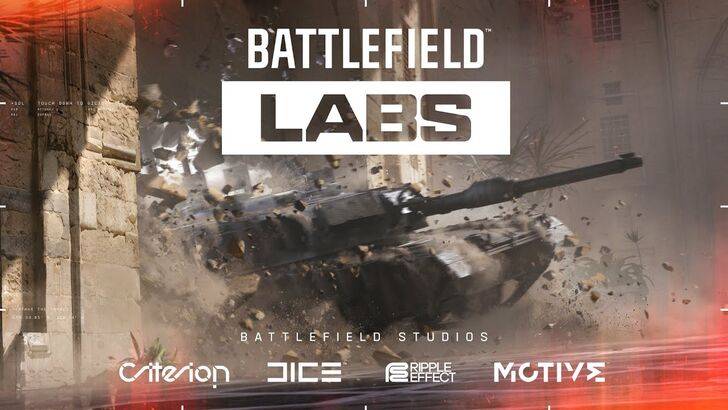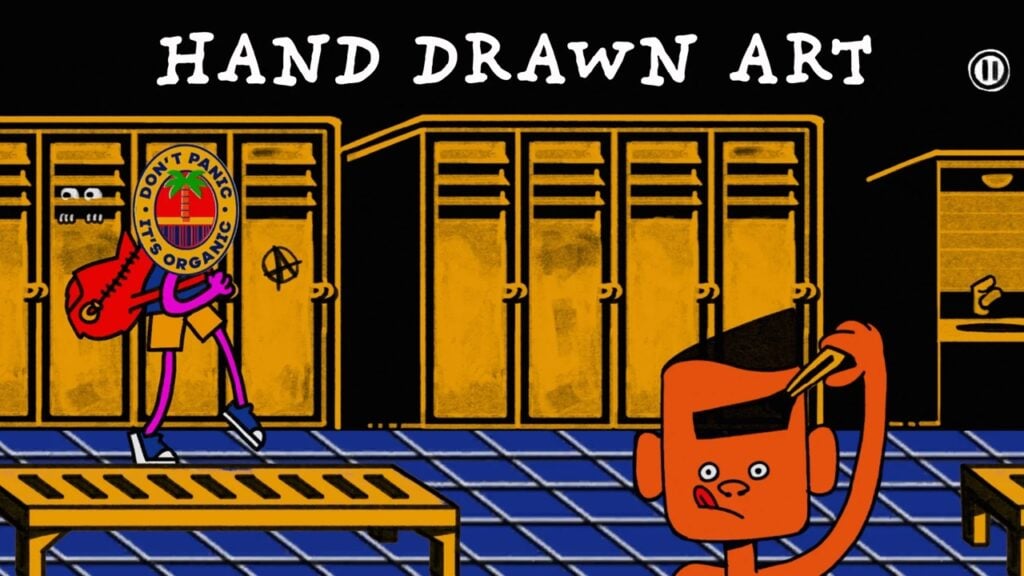Zelfs na vele jaren blijft Minecraft het peloton onder sandbox -games leiden en eindeloze reizen, dynamische wereldgeneratie en robuuste multiplayer -modi bieden naast onbeperkte creativiteit. Laten we duiken in de eerste stappen om uw minecraft -avontuur te starten.
Inhoudsopgave
- Een Minecraft -account aanmaken
- Hoe u uw reis kunt beginnen
- PC (Windows, MacOS, Linux)
- Xbox en PlayStation
- Mobiele apparaten (iOS, Android)
- Hoe je Minecraft kunt verlaten
Een Minecraft -account aanmaken
Om aan uw Minecraft -reis te beginnen, moet u eerst een Microsoft -account maken, dat u gebruikt om in te loggen bij het spel. Ga naar de officiële Minecraft -website, zoek de knop "Aanmelden" in de rechterbovenhoek en klik erop. U wordt gevraagd om een nieuw account aan te maken als u er nog geen hebt.
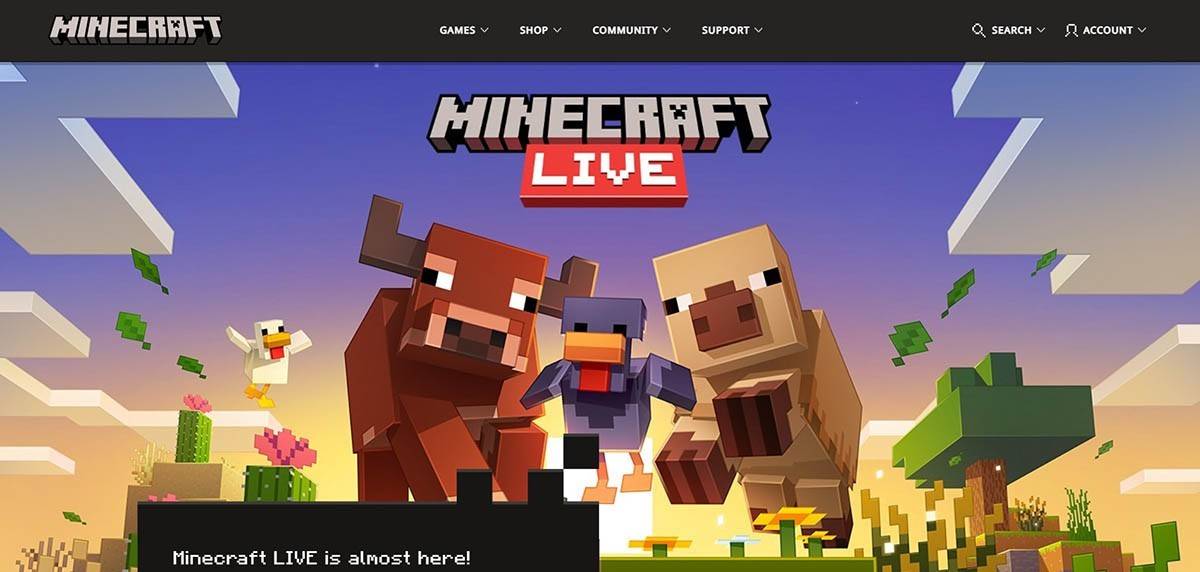 Afbeelding: minecraft.net
Afbeelding: minecraft.net
Voer uw e -mailadres in en kies een sterk wachtwoord voor uw Minecraft -account. Selecteer vervolgens een unieke gebruikersnaam; Als het wordt ingenomen, zal het systeem alternatieven voor u voorstellen.
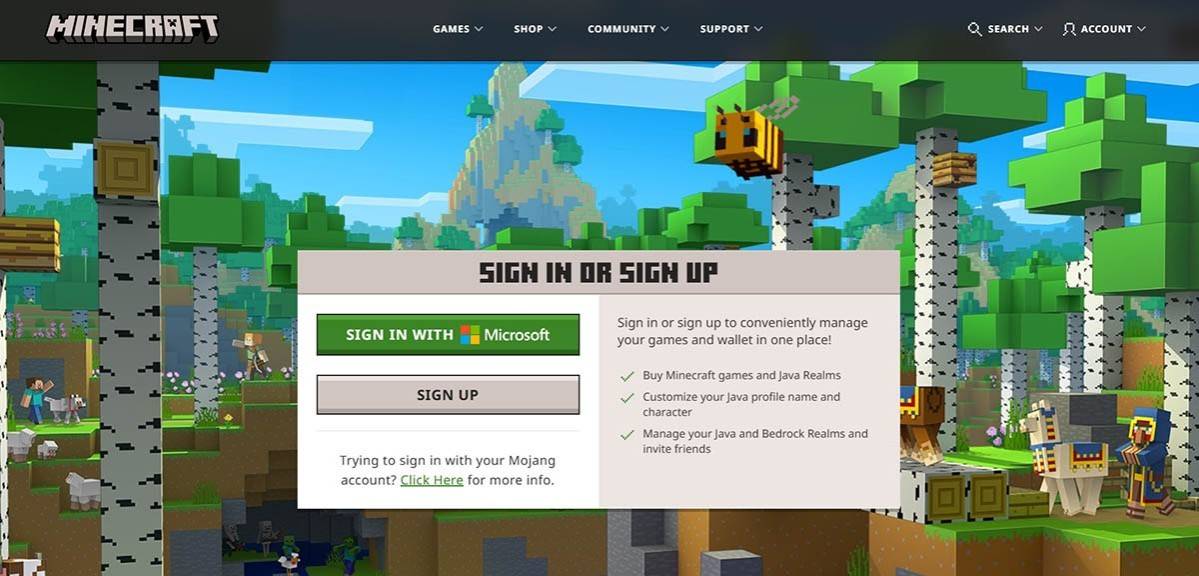 Afbeelding: minecraft.net
Afbeelding: minecraft.net
Bevestig vervolgens uw e -mailadres door de verificatiecode in te voeren die naar uw inbox is verzonden. Als u het niet snel ontvangt, controleert u uw map "spam". Eenmaal geverifieerd, is uw profiel gekoppeld aan uw Microsoft -account en kunt u doorgaan met het kopen van de game bij de winkel op de website, volgens de verstrekte instructies om uw aankoop te voltooien.
Hoe u uw reis kunt beginnen
PC (Windows, MacOS, Linux)
Voor pc -spelers komt Minecraft in twee hoofdversies: Java Edition, die draait op Windows, MacOS en Linux en Bedrock Edition. Download om te beginnen de launcher van de officiële Minecraft -website. Log in met uw Microsoft- of Mojang -account en kies welke versie u moet starten.
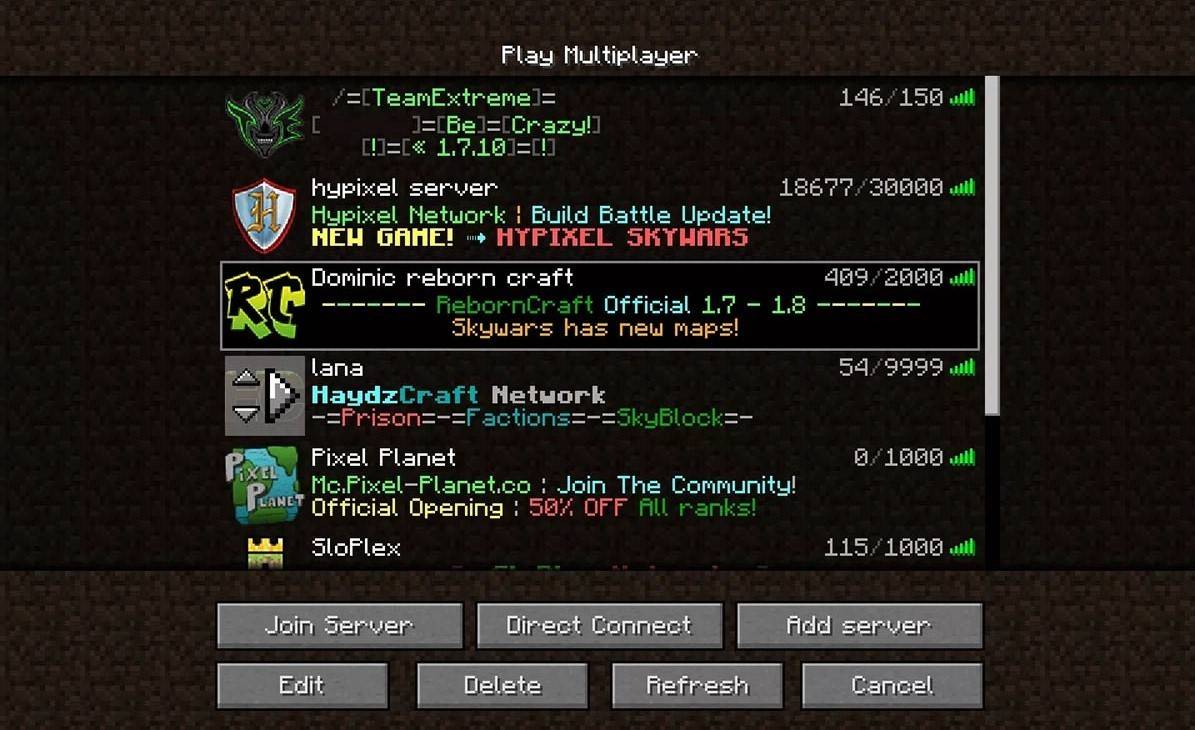 Afbeelding: aiophotoz.com
Afbeelding: aiophotoz.com
Bij uw eerste lancering wordt u gevraagd om in te loggen met uw Microsoft -referenties. Als je solo speelt, selecteer dan "Create New World" en kies je gamemodus: "Survival" voor de klassieke ervaring of "creatief" voor onbeperkte bronnen. Navigeer voor multiplayer naar het gedeelte "Play" en vervolgens op het tabblad "Servers", waar u lid kunt worden van openbare servers of verbinding kunt maken met een privé -server met behulp van het IP -adres. Om met vrienden in dezelfde wereld te spelen, een wereld te creëren of te laden en vervolgens de multiplayer -optie in de instellingen in te schakelen.
Xbox en PlayStation
Download Minecraft op Xbox Consoles (Xbox 360, Xbox One, Xbox Series X/S), download Minecraft van de Microsoft Store. Start de game vanuit het startscherm van uw console en log in met uw Microsoft -account om uw prestaties en aankopen te synchroniseren.
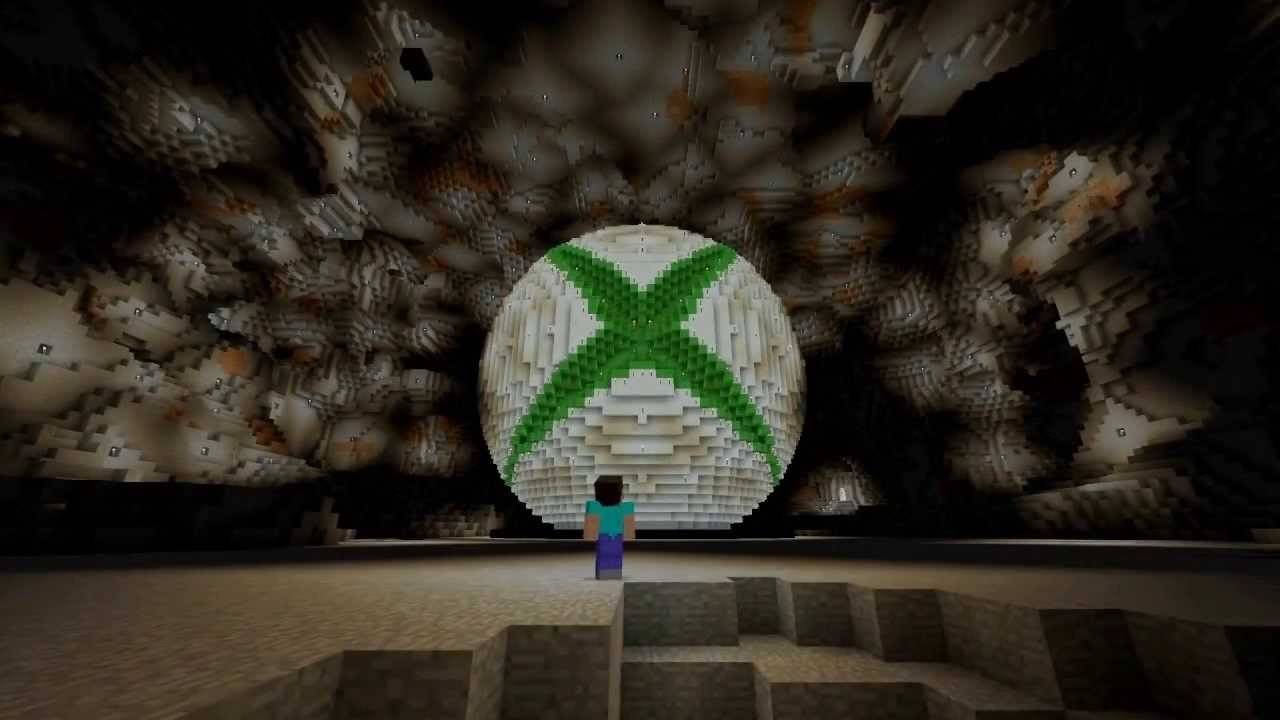 Afbeelding: youtube.com
Afbeelding: youtube.com
Voor PlayStation -gebruikers (PS3, PS4, PS5), kopen en downloaden Minecraft uit de PlayStation Store. Start het vanuit het startscherm en log in met uw Microsoft-account om platformoverschrijdende afspelen mogelijk te maken.
Mobiele apparaten (iOS, Android)
Koop op mobiel Minecraft bij de App Store (iOS) of Google Play (Android). Log na de installatie in met uw Microsoft-account om toegang te krijgen tot platformonafhankelijke play.
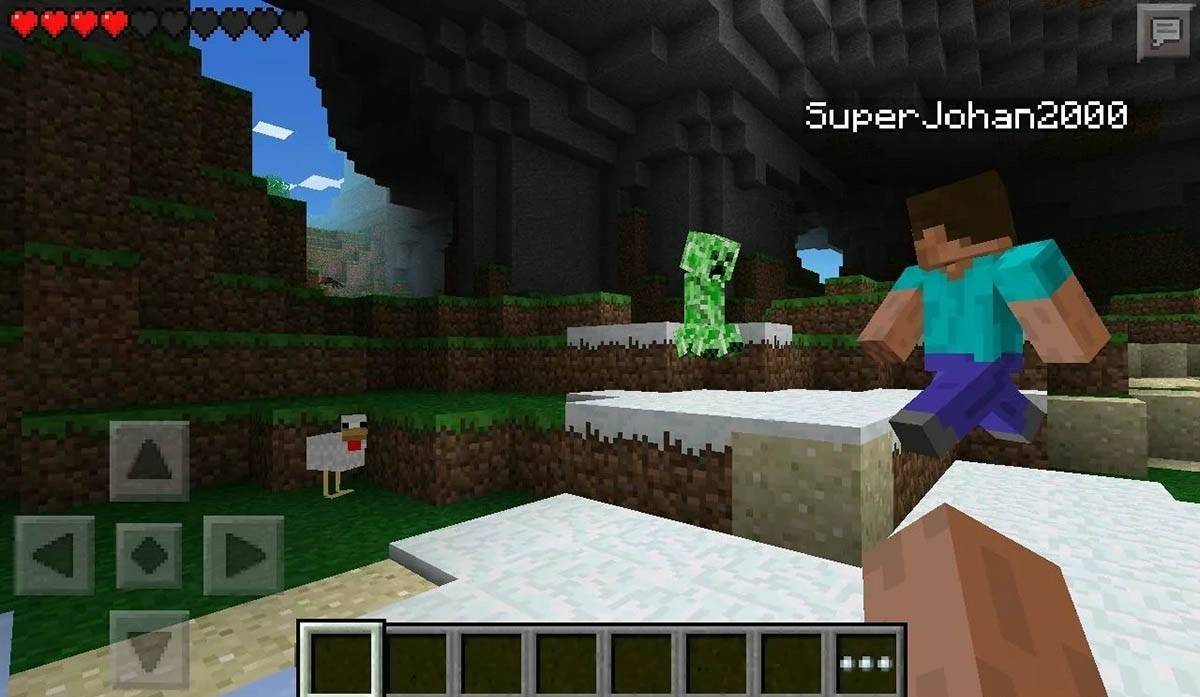 Afbeelding: opslag.googleapis.com
Afbeelding: opslag.googleapis.com
Merk op dat Bedrock Edition platformonafhankelijke play op alle genoemde apparaten ondersteunt, waardoor naadloze multiplayer-ervaringen mogelijk zijn. Java-editie is echter beperkt tot pc en ondersteunt geen platformonafhankelijke play.
Hoe je Minecraft kunt verlaten
Minecraft verlaten is eenvoudig over platforms. Druk op pc op de ESC -toets om toegang te krijgen tot het game -menu en klik vervolgens op "Opslaan en stoppen" om terug te keren naar het hoofdmenu. Sluit het programma om volledig te verlaten.
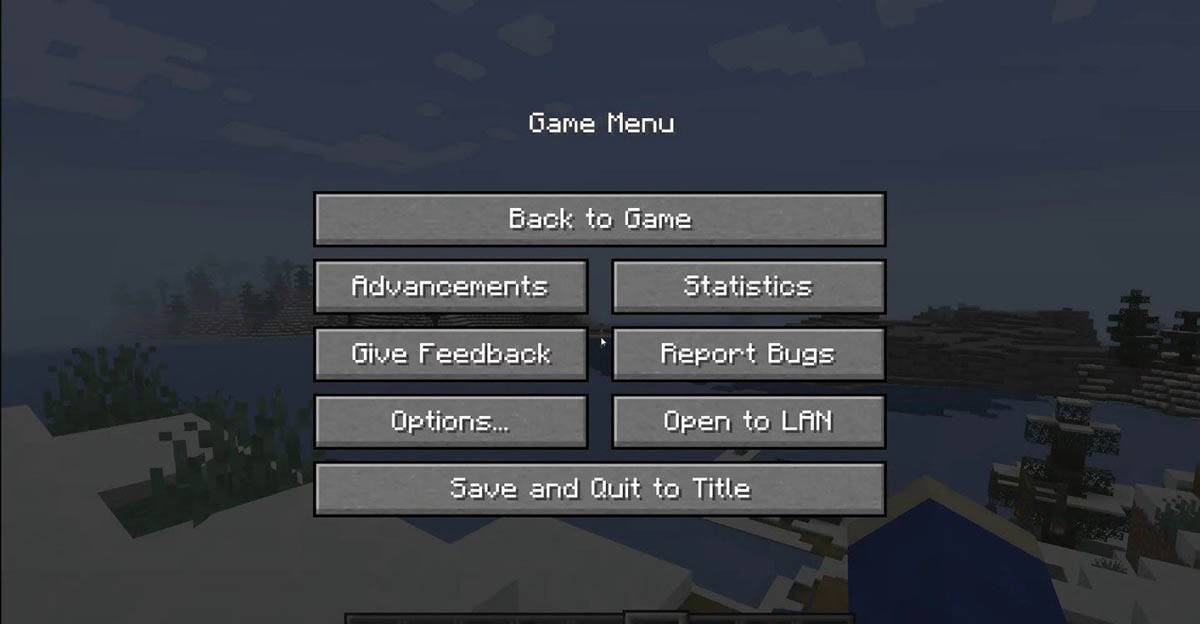 Afbeelding: tlauncher.org
Afbeelding: tlauncher.org
Gebruik bij consoles het gamepad om het pauzemenu te openen, selecteer "Opslaan en stoppen", en gebruik vervolgens de knop "Home" van de console om het spel te markeren en te verlaten.
Voor mobiele apparaten is de optie "Opslaan en stoppen" te vinden in het game -menu. Gebruik het systeemmenu van uw apparaat om de app volledig te sluiten: op Android, veeg van onderaan en sluit Minecraft; Presseer op iOS de knop "Home" dubbel of veeg omhoog om de app te sluiten.
Nu je uitgerust bent met de basis, geniet je van je avonturen in de blokachtige wereld van Minecraft, of het nu solo speelt of met vrienden op verschillende apparaten.